Зачем бухгалтеру изучать инструменты аналитика данных
Сегодня выписка по счету и бухгалтерская отчетность не способны раскрыть глаза владельца бизнеса на истинное положение дел. Это связано с тем, что прибыльность и инвестиции зависят от множества связанных между собой статей доходов и расходов. Это факт — нужны финансовый анализ, отчеты, прогноз и план действий. Например, грамотный финансовый анализ поможет:
определить самые рентабельные точки продаж;
установить виды товаров или проектов, которые приносят наибольший заработок;
сгруппировать самых выгодных клиентов;
установить ликвидность и скорость возвращения потраченных средств.
Есть множество инструментов, которые позволяют специалисту, в том числе бухгалтеру, составить и предоставить руководству грамотный, хорошо оформленный и, самое главное, понятный финансовый отчет. Одни из них — Tableau, SQL и Python. На первый взгляд кажется, что эти инструменты относятся к компетенции программистов и маркетологов, но никак не бухгалтеров. На самом деле это совсем не так. Современная бухгалтерия и финансовый анализ нуждаются в новом подходе к ведению и оформлению данных. Сегодня мы подробно расскажем про эти инструменты, дадим простую инструкцию, как ими может научиться пользоваться бухгалтер в ежедневной работе. Кстати, умение пользоваться этими инструментами в дальнейшем дадут возможность бухгалтеру перейти на более актуальную и востребованную профессию аналитика данных.
Tableau в помощь, или как бухгалтеру визуализировать отчеты
Tableau — это программа, которая специализируется на анализе данных через визуализацию. В ней легко создавать интерактивные дашборды, которые позволяют изучить динамику, тренды и структуру данных. Бухгалтеру, который умеет пользоваться Tableau, в отличие от коллег, проще провести глубокий анализ большого количества информации и продемонстрировать руководителю или гендиру результаты отчетов в удобном и наглядном варианте.
Чем полезна программа Tableau:
простая в настройках и интуитивно понятная в использовании;
есть доступ почти ко всем источникам и базам данных;
классно визуализирует любые данные;
обладает высокой производительностью;
поддерживает мобильную версию;
простая в освоении, если вы ранее работали с Excel.
Какие минусы есть у программы:
программа на английском
есть сложность внедрения: на рынке не хватает кадров для администрирования.
Примеры визуализации данных, которые можно создать в программе Tableau:
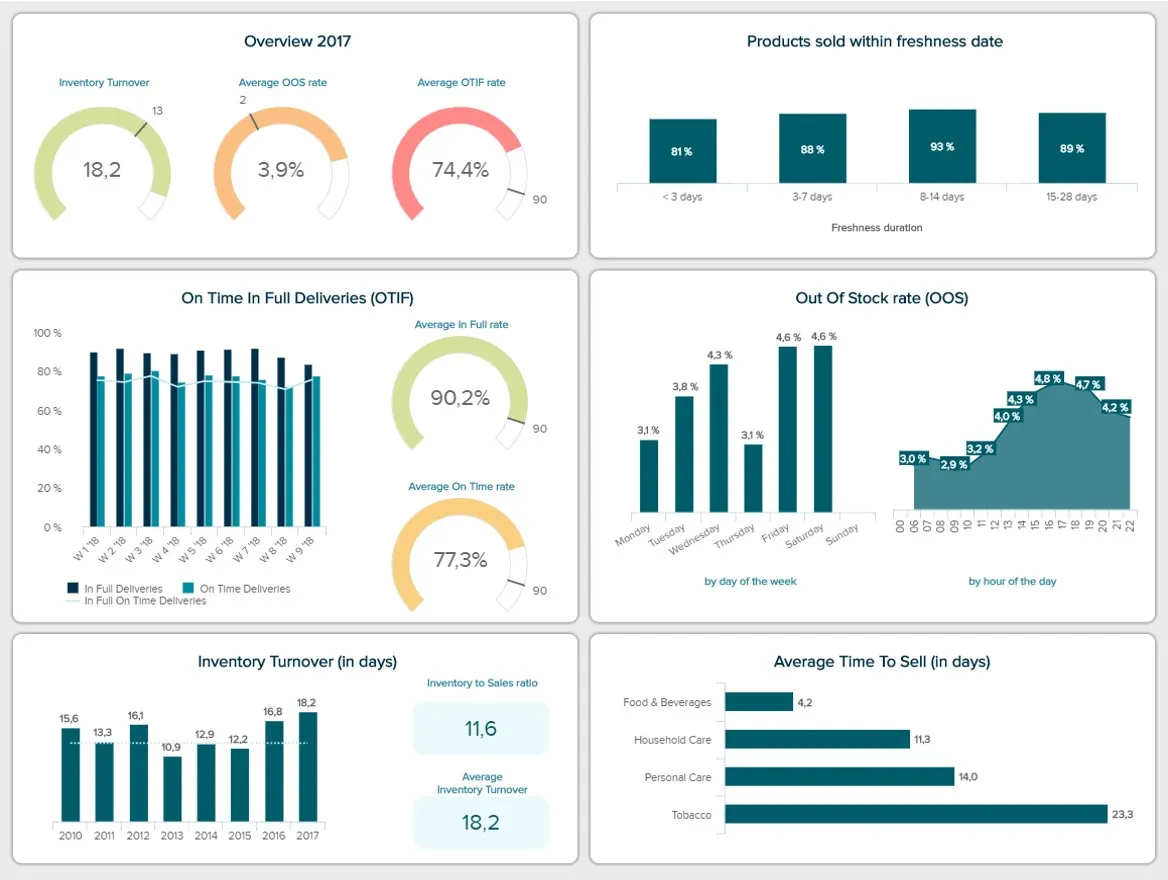
Инструкция: как освоить Tableau самостоятельно
Разработчики и официальные представители в России создали краткую инструкцию для быстрого старта в программе. В ней подробно описано, как Tableau работает с данными. Например, чтобы понять, как программа присоединяется к источникам данных, можно посмотреть видео.
Если вы не смогли освоить какую-то функцию в Tableau по инструкции, попробуйте поискать описание в официальной документации разработчиков. Но и это еще не все. У инструмента есть пробная бесплатная 14-дневная версия с максимальным функционалом — Tableau Desktop.
Как Tableau поможет в работе. Tableua позволяет специалисту формировать отчеты в удобном и интуитивно понятном графическом виде. Плюс, инструмент обладает широким функционалом, и позволяет создавать самые разные панели, которые можно настроить как вам удобно.
Как найти общий язык с базами данных или зачем SQL главбуху
Structured Query Language (SQL)— декларативный язык программирования, который применяют для создания, модификации и управления данными в реляционной базе данных. Звучит сложно, но оказывается это неотъемлемый инструмент практически любого аналитика. Это язык, который позволяет работать с огромными объемами информации. А еще он позволяет вытаскивать десятки тысяч строк из базы данных за пару секунд, в отличие от привычного Excel, котором на ту же загрузку уйдет 10-15 минут.
Почему полезно освоить SQL:
поможет легко освоить запросы простейшего вывода информации под задачи бухгалтера;
даст независимость от программистов;
получите быстрый и легкий доступ к финансовой информации;
его легко освоить
получите самый востребованный навык среди всех вакансий в области данных.
Какие минусы есть у SQL:
необходимо понимать работы реляционных баз данных;
требуется минимальное знание английского языка.
Инструкция: подготовка к самостоятельному изучению SQL
Для начала стоить определиться с масштабами. Если у вас небольшая компания и отчетность требуется не часто, а ее объемы не равны десяткам тысяч строк, то вы можете обойтись легковесными решениями, которые можно установить прямо себе на компьютер. Чтобы выбрать решение, нужно понять, как устроена инфраструктура вашей компании. С вопросом о подключении к базе данных и на какой технологии она работает вам точно нужно подойти к системному администратору. Помимо этого, специалист должен вам выдать права для подключения к базе.
Существуют самые разные инструменты, с помощью которых можно использовать SQL для обращения в базу данных, но в этом материале мы поговорим именно о возможностях обучения этому языку.
SQL Server Express. Если вы обучаетесь в домашних условиях, вам не обязательно обладать собственным супермощным сервером, который стоит кучу денег — в этом просто нет необходимости. Достаточно скачать SQL Server Express от компании Microsoft. Это сервер небольшой базы данных, с полнофункциональной системой управления, которую можно установить на персональный компьютер.
Установка SQL Server Express. Установка такого программного обеспечения, как сервера базы данных дело не совсем обычное. Первое, что нужно сделать, это запустить установочный файл. На начальном этапе вас ожидает 3 типа установки: «Базовая», «Пользовательский» и «Скачать носитель».
Самый простой и понятный для нас — «Базовая». Далее вас перенесет на экран принятия лицензионного соглашения, но не переживайте. Эта версия полностью бесплатна и свободно распространяется компанией Microsoft. Принимаем лицензионное соглашение. Затем вас перенесет на экран с выбором диска и папки, в которую необходимо установить SQL Server. После простых манипуляций — начинается скачивание пакета установки и запуск установки непосредственно. Процесс весьма длительный, в это время ваш компьютер становится вашим домашним сервером с базой данных, в которой по окончанию установки — ничего нет.
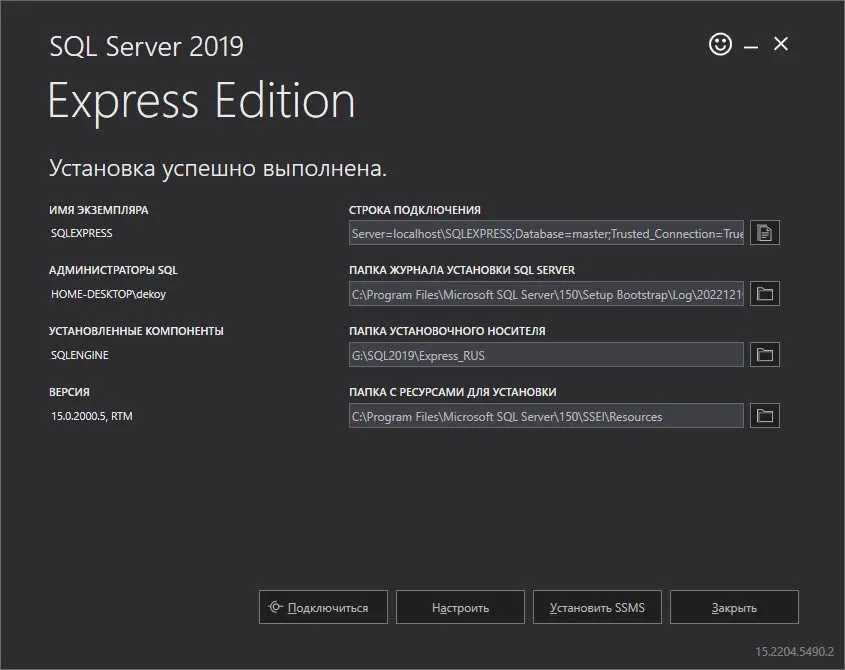
Обратите внимание, что в строке «ИМЯ ЭКЗЕМПЛЯРА» указан параметр Server=localhost. Именно к нему вам нужно будет подключаться в дальнейшем.
SQL Server Management Studio. Это программа, которая позволяет подключаться к серверам с базами данных и напрямую с ними с помощью SQL. Для обучения SQL она вам также понадобиться, иначе не получится подключиться к базе данных.
Установка SQL Server Management Studio. Затем, вам необходимо скачать и установить приложение. Либо вы можете сделать это на экране окончания установки SQL Server Express. По кнопке «Установить SSMS» вы попадете на страницу, ссылку на которую мы указали выше. На этой странице нас интересует кнопка:
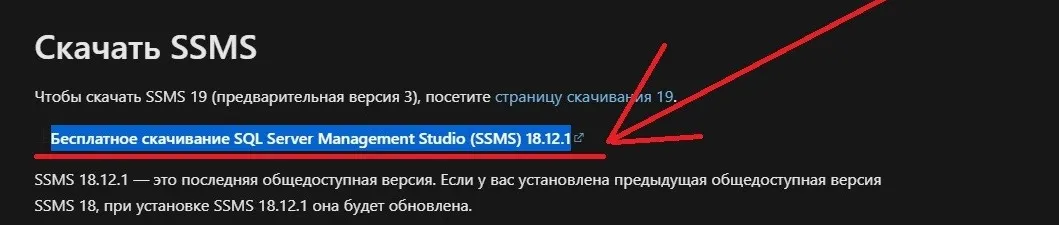
Нажмите на нее и дождитесь окончания скачивания. Затем запустите установочный файл. Здесь вас попросят выбрать место установки. Мы настоятельно рекомендуем помещать все инструменты связанные с SQL в новые отдельные папки в корне диска для удобства обучения. После этого нажмите кнопку «Установить». Далее необходимо запустить SQL Server Management Studio, который удобно расположился в меню Пуск. После откроется маленькое окно. В нем все оставьте как есть и нажмите кнопку Соединить. Если вы все сделали правильно, то слева должен появиться сервер с вашими базами данных.
Как работать с SQL: просто о сложном
С помощью значка «+» раскройте Базы данных → Системные базы данных и щелкните правой кнопкой мыши по базе данных master. Затем в открывшемся меню нажмите кнопку «Создать запрос». У вас откроется окно запросов, и чтобы проверить работоспособность введите туда следующий запрос:
select * from MSreplication_options
В нижней части окна должно появиться 3 строки и 3 столбца, а в самом низу окошка надпись «Запрос успешно выполнен». Теперь давайте разберемся, что мы только что сделали в базе данных, и вообще откуда эти строки и столбцы.
Нажмите на значок «+» возле базы данных master → Таблицы. В иерархии открылась куча непонятных объектов, но на самом деле все очень просто. Если приглядеться, то можно увидеть такую строку - dbo.MSreplication_options. Интересно, не так ли? dbo - расшифровывается как: database object, то есть объект базы данных. В данном случае объектом является таблица.
Посмотрите на результат вывода запроса и сравните с Excel. Это практически одно и то же. Как минимум выглядят одинаково.
Теперь подробно разберем запрос, который мы только что выполнили:
select — переводится как «Выбрать», значит мы что-то выбираем.
* — после слова select означает выбрать Все.
from — переводится как «Из» или «Откуда»
MSreplication_options — название таблицы из иерархии слева.
Получается мы сказали базе данных выполнить запрос следующего вида: ВЫБРАТЬ(SELECT) все(*) из(from) MSreplication_options
Мы очень надеемся, что теперь вам понятно, как работает язык SQL. И сейчас вы и ваш компьютер полностью готовы к началу самостоятельного обучения.
Как SQL изменит рабочий процесс главбуха
Представьте 50 столбцов Excel из которых вам нужен лишь один — с фамилией, да и не все фамилии вам нужны, а только тех сотрудников, которые работают больше 7 лет в компании. SQL справится с этой задачей, а от вас потребуется написать 2 простых строки. В отличии от Excel, в котором помимо ваших действий, потребуется еще и работа самой программы, база данных справится с этим за пару секунд. Таким образом, вы можете максимально упростить и ускорить себе работу с большими объемами данных.
Но главным преимуществом будет обретение навыков, необходимых для перехода на новую должность или на желаемую работу в качестве финансового аналитика. Освоение SQL и работы с базами данных перевернет ваше понимание и отношение к работе с анализом большого количества информации, ведь как только вы освоите этот инструментарий у вас пропадет желание работать во всяких устаревших Excel.
Python или как «без рук» автоматизировать рутинные задачи
Python — это настолько мощный инструмент, что некоторые полноценные языки программирования теряют свою значимость при сравнении с ним. На самом деле Python простой инструмент, который позволяет решать любые аналитические задачи, автоматизировать рутину, обрабатывать большие объемы информации без администрирования и баз данных. Если вы планируете изучить еще и SQL — неотъемлемый инструмент практически любого аналитика, используйте эту инструкцию.
Почему полезно освоить Python:
легкий в изучении даже для тех, кто еще ни разу не сталкивался с другими языками программирования;
код легко писать, читать и поддерживать;
помогает автоматизировать процесс анализа больших данных, тем самым ускоряя проверки гипотез и построение прогнозов;
имеет множество различных дополнений и расширений;
можно применять в самых разных сферах.
Какие минусы есть у Python:
недостаток в скорости ограничивает область его применения;
в языке нет четких определений для тех или иных значений, например, одно и то же значение может быть как числом, так и строкой.
Инструкция: как изучить Python самостоятельно
Чтобы начать обучаться Python, нужно всего лишь установить среду разработки: программу, которая запускает написанный в ней код и выводит результат работы этого кода. Для Python есть бесплатное решение, разработанное компанией JetBrains и называется оно PyCharm. Эта программа предоставляет пользователю комплекс инструментов для графических отладчиков и работы с кодом. У этой среды разработки имеется 2 распространяемые версии, но для обучения вполне подойдет ее бесплатный вариант версии — PyCharm Community Edition, которая обладает достаточным функционалом, чтобы начать учиться.
Установка Python. Для корректной работы PyCharm на домашнем компьютере необходимо установить интерпретатор Python, который позволит компьютеру запускать код, написанный на Python. Для этого перейдите на официальный сайт и на странице download нажмите кнопку Latest Python 3 Release - x.x.x. После окончания загрузки, запустите установочный файл.
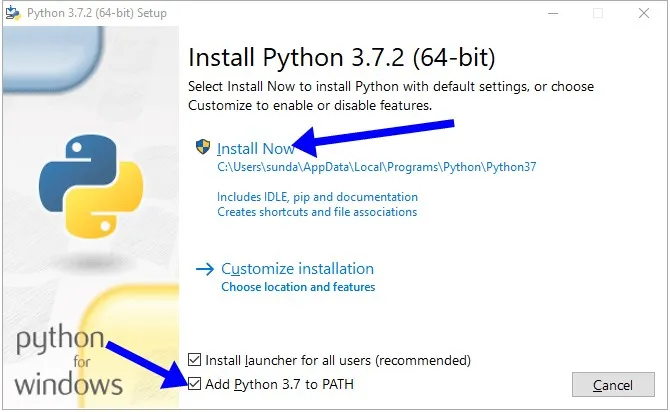
На первом экране, вам необходимо установить галочку на строке Add Python 3.7 to PATH, а затем нажать кнопку Install Now. Дождитесь окончания установки.
Проверка установки Python на компьютере. Самый простой способ проверить установился ли Python на ваш компьютер — это запустить Командную строку любым удобным способом и ввести слово python.
Установка IntelliJ Idea PyCharm Community Edition. Скачать PyCharm Community Edition можно на официальной странице разработчиков. Затем запустите установочный файл и следуйте инструкциям по установке. При установке среды разработки для Python, мы также настоятельно рекомендуем ничего не менять. В конце процесса установки поставьте или снимите галочку Run PyCharm Community Edition и нажмите кнопку Finish.
После установки необходимо настроить среду разработки на работу с вашим интерпретатором, о котором мы писали ранее. Запустите PyCharm и дождитесь старта работы. На стартовом экране выберите пункт «I do not have a previous version of PyCharm or I do not want to import my settings» и нажмите кнопку ОК. После приветственного окна нажмите Create. Далее нужно выбрать папку, в которой будет храниться ваш первый проект:
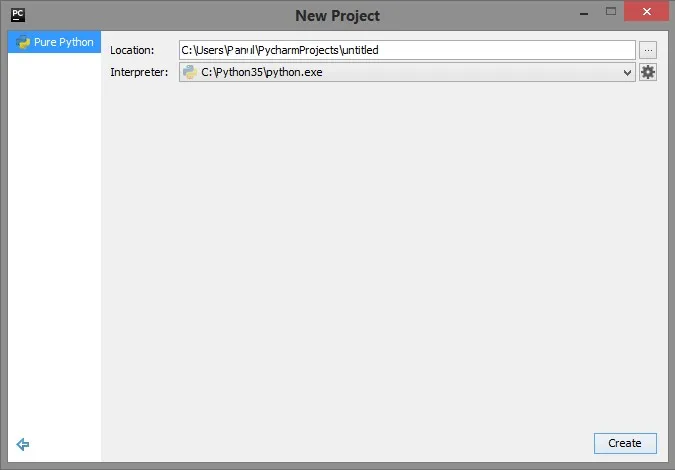
Нажмите File → New → Python File. Введите название нового файла. Он откроется с чистой консолью. Можно начинать писать программу для проверки. Напишите что-то простое: например, программу, которая выводит «Hello World!» на экран. Используйте этот код, чтобы проверить работу PyCharm.
print("Hello World!")
В любом месте нажмите правой кнопкой мыши и в появившемся окне нажмите кнопку Run. Если в нижней части экрана вы увидели сообщение Hello World! значит, вы сделали все правильно, Python работает и ваш компьютер готов к обучению.
В чем польза изучения Python. Python позволяет автоматизировать рутинные задачи бухгалтера и аналитика. Умение работать с ним — это весьма серьезный инструмент, обладая которым вы пройдете полпути к трансформации в аналитика данных. Для карьерного роста, профпереподготовки и перехода в IT-сферу, а также для актуализации своих знаний — Python просто необходим.
Приглашаем присоединиться к нашему телеграм-каналу Action Digital School. В нем мы не только общаемся, но и делимся полезными карточками, чек-листами и гайдами, о том, как перезапустить карьеру. Подписывайтесь!


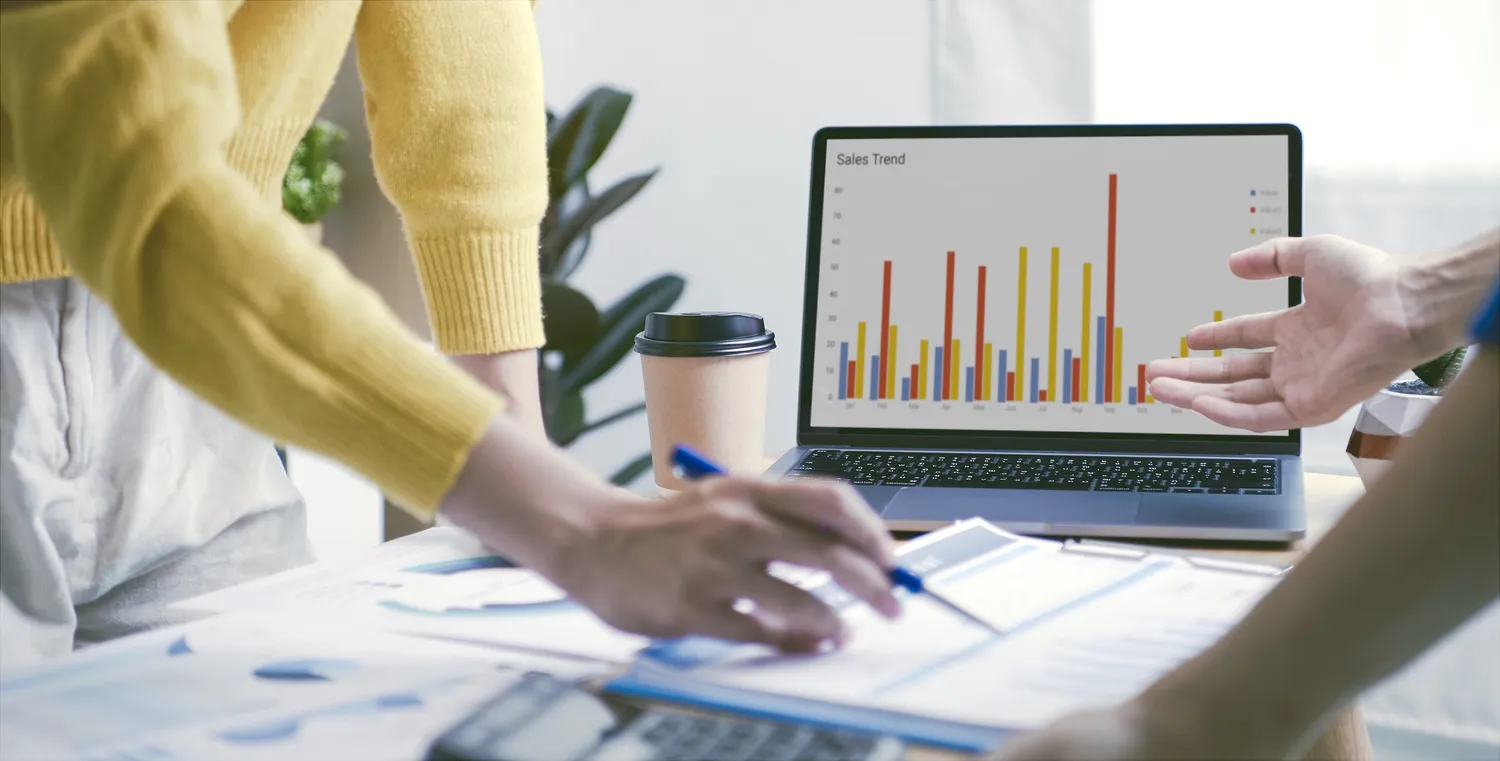

Начать дискуссию